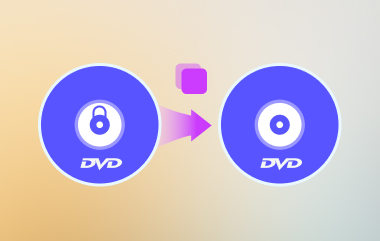WinX DVD-kopie bestaat al jaren en is nog steeds een van de populairste tools voor het maken van dvd-kopieën. Als je een verzameling dvd's hebt die stof staat te verzamelen, kun je met deze software een back-up maken voordat ze na verloop van tijd verslijten. Je kunt je dvd's naar een lege schijf kopiëren of een digitale kopie als back-up opslaan als je het origineel kwijtraakt. Als je overweegt om in deze software te investeren, geeft dit bericht je een duidelijk beeld van wat je kunt verwachten en een aantal goede alternatieven om te overwegen in 2025.
Deel 1: Wat WinX DVD Copy is
WinX DVD Copy, ontwikkeld door Digiarty Software, is een betrouwbare tool voor het maken van back-ups en het bewaren van uw dvd's. Het geeft u gemoedsrust, vooral als het gaat om het beschermen van oudere schijven die gevoelig zijn voor krassen of beschadigingen. Met de huidige technologie maakt het digitaliseren van uw media het opslaan, delen en openen van uw collectie eenvoudiger, en WinX DVD Copy vereenvoudigt het proces.
Deze software levert indrukwekkende resultaten en maakt zijn belofte van 1:1 dvd-klonen waar. Elk detail, zoals frames, ondertitels, audio en meer, blijft behouden, zodat uw kopieën net zo goed zijn als de originelen. U kunt dvd's dupliceren op een lege schijf, ze opslaan als ISO-bestanden of ze in een VIDEO_TS-map opslaan voor eenvoudige toegang.
Zelfs als je niet zo technisch bent aangelegd, is WinX DVD Copy een fluitje van een cent. Plaats je dvd, kies je back-upmethode en laat de software de rest doen. Het verwijdert ook veelvoorkomende beperkingen zoals regioblokkering en encryptie (CSS, Sony ARccOS, enz.), zodat je probleemloos een back-up kunt maken van je legaal eigendom van dvd's.
Deel 2: Gedetailleerde beoordeling van WinX DVD Copy
WinX DVD Copy is een uitstekende keuze voor iedereen die eenvoudig een back-up van zijn dvd-collectie wil maken. De grootste kracht ligt in de betrouwbaarheid en de mogelijkheid om perfecte 1:1-kopieën te maken zonder details te verliezen. Hoewel het programma strikt voor dvd's is, is het ontworpen om eenvoudig te zijn en excelleert het in zijn doel.
Om u een beter idee te geven: de software maakt gebruik van geavanceerde schijfleestechnologie om content met minimale fouten te kopiëren. Het ondersteunt ook diverse formaten, waaronder DVD-9 naar DVD-9, DVD-5 naar DVD-5, en kan indien nodig zelfs DVD-9 naar DVD-5 comprimeren.
Hoewel het kopiëren van dvd's veel resources kan kosten, bespaart WinX DVD Copy tijd, vooral als u een volledige collectie wilt back-uppen. Hoewel de prestaties afhankelijk zijn van uw hardware, vinden de meeste gebruikers het snel, efficiënt en spaarzaam met de systeembronnen.
- Pluspunten
- Maakt perfecte kopieën zonder kwaliteitsverlies.
- Kopieert snel dvd's met minimale fouten.
- Verwijdert regiocodes en encryptie om een back-up te maken van legaal eigendom van dvd's.
- U kunt het opslaan als een ISO-bestand, op een nieuwe schijf branden of in een VIDEO_TS-map opslaan voor extra gemak.
- nadelen
- Geen Blu-ray-ondersteuning. Als u Blu-ray-back-ups nodig hebt, is dit niet de juiste tool voor u.
- U kunt de gratis proefperiode slechts meerdere keren gebruiken en deze is beperkt in de tijd.
prijzen
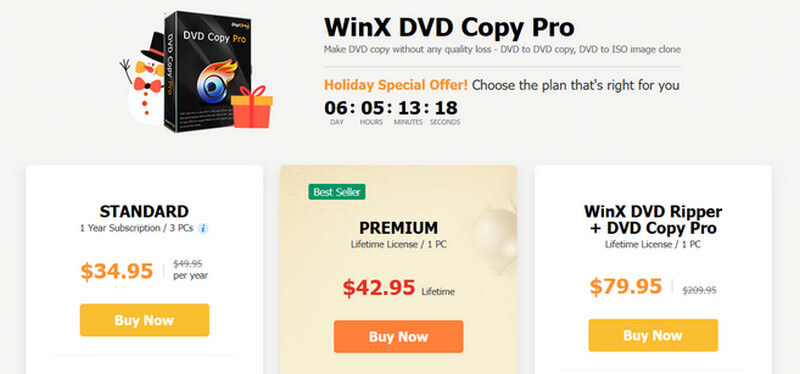
Premium-abonnementen zijn als volgt:
Jaarplan: $34.95 voor maximaal 3 pc's gedurende één jaar.
levenslange licentie: $42.95 voor 1 pc voor een levenslange licentie.
Bundeldeal: $79.95 voor 1 pc voor een levenslange licentie (inclusief WinX DVD Copy Pro + WinX DVD Ripper Platinum).
WinX DVD Copy vs. WinX DVD Copy Pro
WinX DVD Copy en WinX DVD Copy Pro maken het maken van back-ups en het dupliceren van dvd's eenvoudig. WinX DVD Copy Pro heeft echter extra functies voor meer geavanceerde behoeften. Hier is hoe ze zich tot elkaar verhouden:
WinX DVD-kopie:
• Ideaal voor eenvoudige DVD-back-ups, biedt 1:1 klonen, ISO-creatie en opslag van VIDEO_TS-mappen.
• Gebruiksvriendelijk en eenvoudig, maar beperkt tot basisfuncties voor kopiëren en branden zonder extra opmaakopties.
WinX DVD Copy Pro:
• Het bevat geavanceerde functies zoals DVD-naar-MPEG-conversie, sector-voor-sector kopiëren en verbeterde foutcorrectie.
• Verwijdert sterkere encryptiebeveiligingen (bijv. Sony ARccOS, Disney DRM) en biedt snellere, flexibelere back-ups.
Deel 3: WinX DVD Copy gebruiken
WinX DVD Copy is eenvoudig te gebruiken, zelfs zonder technische ervaring. Het begeleidt je stap voor stap door het proces, waardoor dvd's kopiëren eenvoudig wordt voor beginners.
Hoe WinX DVD Pro te gebruiken:
Stap 1Bezoek winxdvd.com en download de WinX DVD-kopieInstalleer de software op uw apparaat en voer deze uit.
Stap 2Selecteer op het linkerpaneel DVD naar DVDDe software stelt automatisch de bron-dvd en de doel-dvd-brander in, maar als u meerdere schijven hebt, klikt u op de knop Bladeren knop om de juiste te selecteren.
Stap 3Kies waar u de back-up wilt opslaan. Klik op de Bladeren Klik op de knop naast de tijdelijke map en zorg ervoor dat u minimaal 9 GB vrije ruimte hebt. Klik vervolgens op Loop. Er verschijnt een pop-up als u meerdere dvd-stations hebt; selecteer Brandwond om de DVD naar een lege schijf te kopiëren.
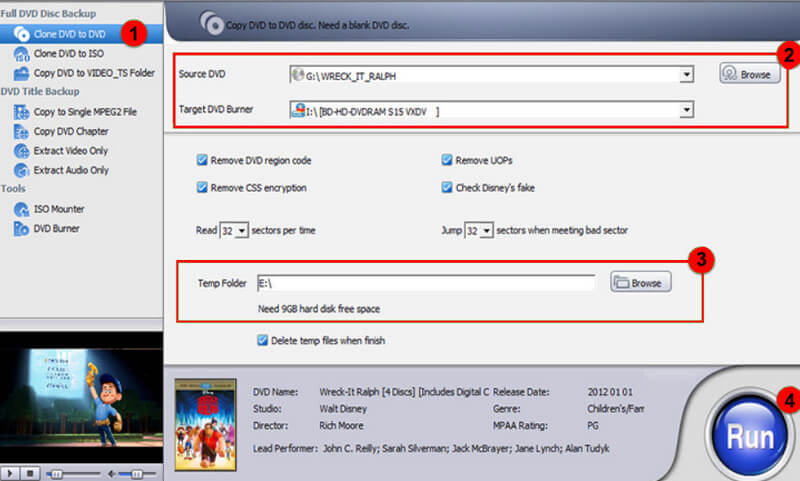
Stap 4Als u maar één schijf hebt, wordt de back-up opgeslagen in de map Temp. Plaats na voltooiing een lege dvd en klik op Brandwond om het kopiëren te voltooien.
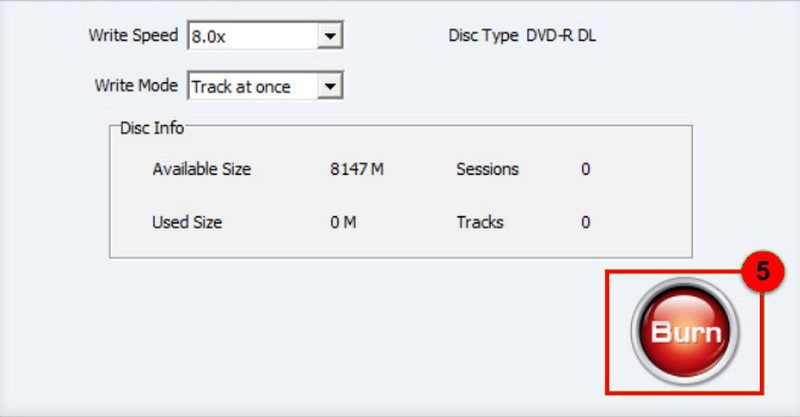
Deel 4: Het beste WinX DVD-kopieeralternatief
WinX DVD Copy is uitstekend geschikt voor kopiëren en branden, maar het volgende alternatief is beter als u meer functies wilt. Het kan beide taken aan en biedt extra opties om uw ervaring te verbeteren.
Tipard dvd-kloner is beschikbaar op Windows/Mac en kan uw dvd verliesloos kopiëren. U kunt uw dvd ook comprimeren om opslagruimte op uw schijf te besparen. U kunt kiezen uit drie modi: Volledige kopie voor een volledige kopie, Hoofdfilm om alleen de film te behouden en Aangepaste modus om specifieke content te selecteren.
Bovendien is het geweldig voor het archiveren van uw dvd-bibliotheek. U kunt schijven opslaan als ISO-bestanden, die fungeren als exacte digitale kopieën, of de ingebouwde brander gebruiken om nieuwe dvd's te maken, zelfs zonder de originele schijf. Als u een uitgebreide collectie wilt back-uppen, maakt deze software het proces eenvoudig en probleemloos.
Hoe Tipard DVD Cloner te gebruiken:
Stap 1Om de software te verkrijgen, klikt u op de Gratis download Klik op de onderstaande knop. Dubbelklik op het gedownloade bestand om het op uw apparaat te installeren. Voer het programma daarna uit.

GRATIS DOWNLOAD Voor Windows 7 of hoger
 Veilige download
Veilige download
GRATIS DOWNLOAD Voor Mac OS X 10.13 of hoger
 Veilige download
Veilige downloadStap 2Als uw computer meerdere schijfstations heeft, plaatst u de originele dvd en een lege schijf. Als u slechts één station hebt, stelt u de uitvoer in op een ISO-bestand of dvd-map en brandt u deze later. Klik vervolgens op de knop Bestand knop bovenaan en selecteer Bron om uw dvd te laden.
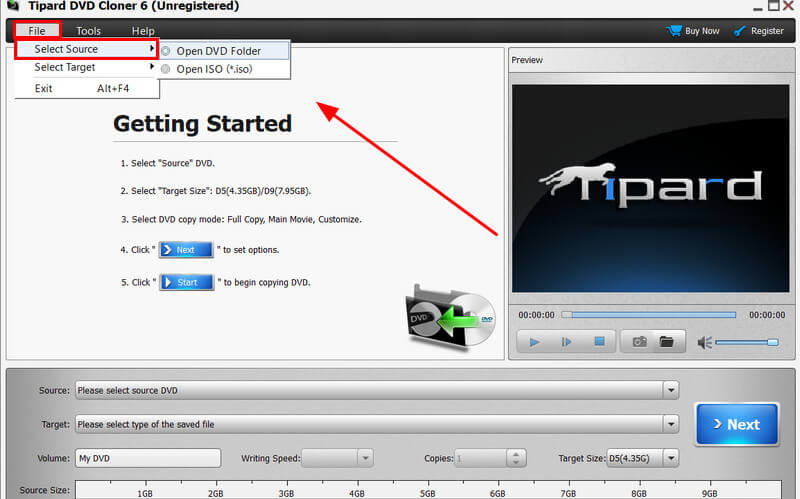
Stap 3Voor dit voorbeeld gebruiken we Volledige kopie modus. Selecteer uw huidige dvd met behulp van de Bron optie, kies dan de lege schijf als de DoelAls u slechts één optische schijf hebt, sla de back-up dan op in een andere map en brand deze later. Klik Volgende verder gaan.
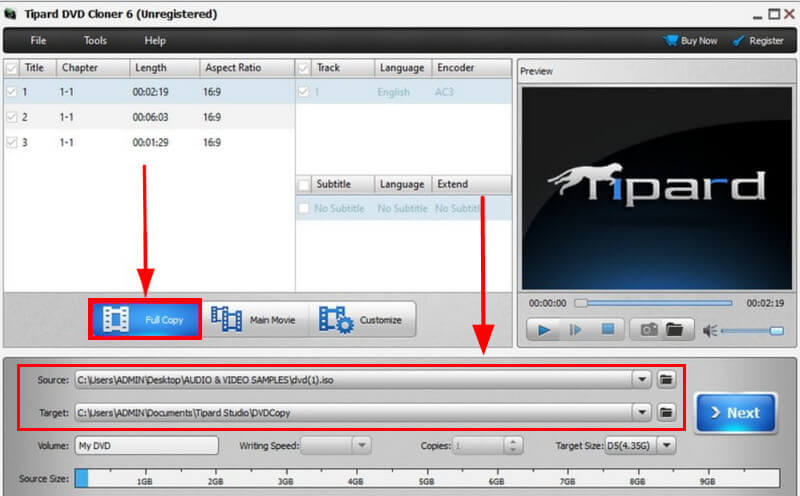
Stap 4Op het volgende scherm kunt u de regiocodebeveiliging indien nodig verwijderen. Zodra alles is ingesteld, klikt u op Begin om te beginnen met klonen.
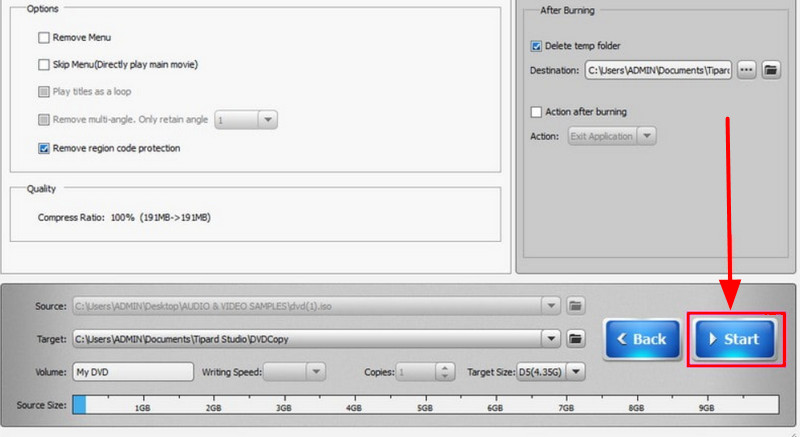
Hopelijk is dit WinX DVD Copy recensie heeft de informatie verstrekt die u nodig hebt om te beslissen of het de investering waard is. De betrouwbare prestaties en het gebruiksgemak maken het een solide keuze voor dvd-back-ups. We raden u aan de gratis proefversie te proberen om te zien hoe het voor u werkt. Wilt u meer flexibiliteit en uitstekende resultaten, overweeg dan Tipard DVD Cloner als alternatief.
Beste tool voor het rippen en converteren van dvd-schijven / mappen / ISO-afbeeldingsbestanden naar verschillende indelingen.
Blu-ray en dvd rippen